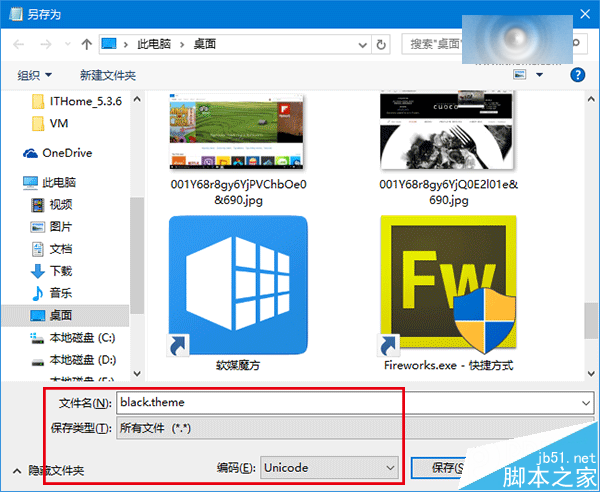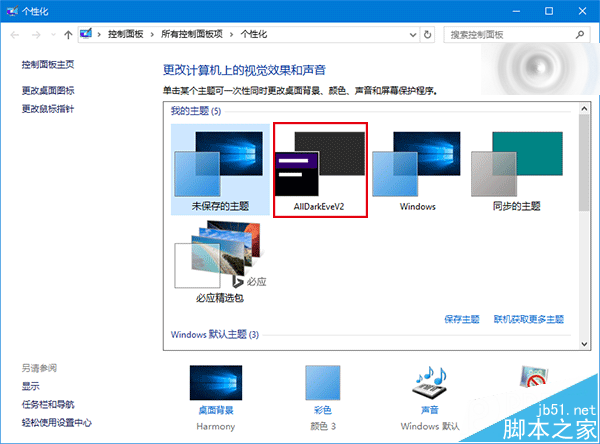本曾經在Win10早期預覽版階段介紹過如何開啟Win10暗黑主題的方法。當時的方法是通過修改注冊表實現的。現在還有一種方法可以實現類似效果,只不過其中的黑色沒有之前黑的那麼徹底,可能視覺上更舒服一些。
設置使用的文件下載:百度網盤點擊下載

▲效果圖
方法不難,具體如下:
1、新建一個文本文檔
2、將下列代碼復制到其中(注意不要遺漏):
復制內容到剪貼板
- ; Copyright © Microsoft Corp.
-
- [Theme]
-
- ; Windows - IDS_THEME_DISPLAYNAME_AERO
-
- DisplayName=AllDarkEveV2
-
- ThemeId={30C467D0-E8DB-46AC-BC88-C9A157F57D63}
-
- [Control Panel\Desktop]
-
- PicturePosition=4
-
- [VisualStyles]
-
- Path=%SystemRoot%\Resources\Themes\Aero\AeroLite.msstyles
-
- ColorStyle=NormalColor
-
- Size=NormalSize
-
- AutoColorization=0
-
- ColorizationColor=0X7F000000
-
- VisualStyleVersion=10
-
- HighContrast=3
-
- [MasterThemeSelector]
-
- MTSM=RJSPBS
-
- [Control Panel\Colors]
-
- ActiveBorder=45 45 45
-
- ActiveTitle=45 45 45
-
- AppWorkspace=45 45 45
-
- Background=45 45 45
-
- ButtonAlternateFace=192 192 192
-
- ButtonDkShadow=45 45 45
-
- ButtonFace=45 45 45
-
- ButtonHilight=45 45 45
-
- ButtonLight=45 45 45
-
- ButtonShadow=128 128 128
-
- ButtonText=220 220 220
-
- GradientActiveTitle=128 0 128
-
- GradientInactiveTitle=0 128 0
-
- GrayText=128 128 128
-
- Hilight=128 128 128
-
- HilightText=252 252 252
-
- HotTrackingColor=220 220 220
-
- InactiveBorder=45 45 45
-
- InactiveTitle=45 45 45
-
- InactiveTitleText=192 192 192
-
- InfoText=255 255 255
-
- InfoWindow=45 45 45
-
- Menu=45 45 45
-
- MenuBar=45 45 45
-
- MenuHilight=128 0 128
-
- MenuText=255 255 255
-
- Scrollbar=45 45 45
-
- TitleText=220 220 220
-
- Window=45 45 45
-
- WindowFrame=45 45 45
-
- WindowText=220 220 220
3、另存為“.theme”格式,保存類型為“所有文件”,編碼選擇Unicode,文件名前綴任意,如下圖——
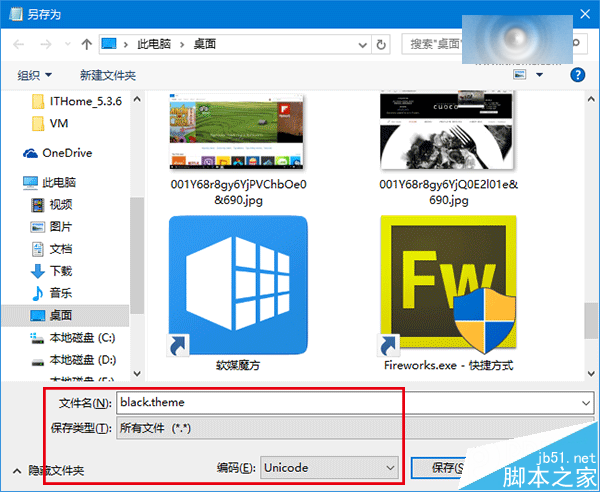
4、將該文件放置到如下位置:C:\Users\(你的用戶名)\AppData\Local\Microsoft\Windows\Themes
5、雙擊運行即可
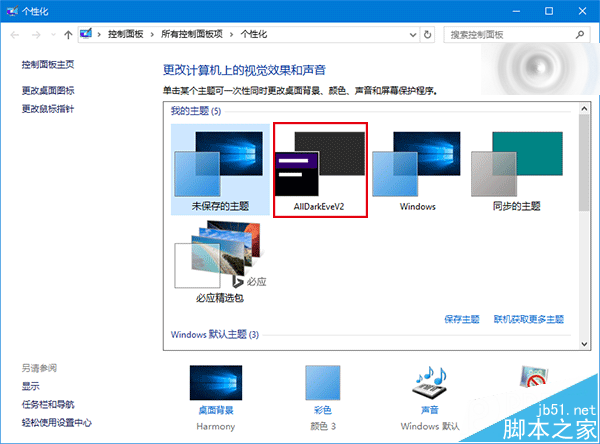
注意:
該主題應用過程中,可能會出現停在“請稍候”界面,此時為“假死”,可按Ctrl+Alt+Del鍵調出控制界面,選擇“鎖定”,解鎖後可回到系統,不影響剛才的程序。如果發現此時主題沒有應用,在個性化→主題→主題設置中可以選擇AllDarkEveV2來應用主題(如上圖),此時應該不會出現“假死”狀況。
本已經把制作好的主題文件上傳到網盤,你可以直接下載使用:網盤地址。
相關推薦:
win10系統自帶的漂亮主題該怎麼備份?
win10正式版暗藏黑色主題模式怎麼開啟?
win10正式版任務欄和操作中心總是黑色不能變色該怎麼辦?